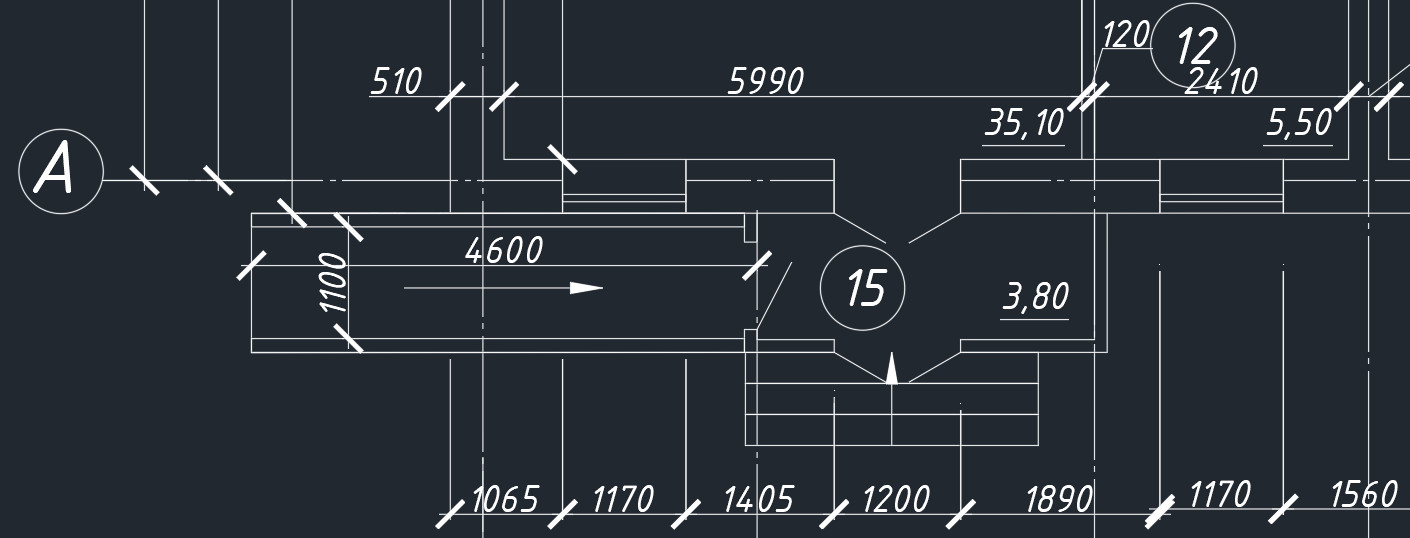Скульптинг – очень полезный инструмент для создания 3D моделей. Необходим он в тех случаях, когда рельеф объекта сложно передать с помощью текстур или обычного полигонального моделирования. С его помощью очень легко создавать барельефы, неровности ландшафта на крупных сценах. В 3ds Max для этого создан инструмент Paint Deformation. Однако, применяется скульптинг только к высокополигональным моделям.
1. Paint Deformation
Для начала нужно создать любой высокополигональный объект. Затем необходимо назначить модификатор Edit Poly или конвертировать в Editable Poly. Чтобы начать скульптить, нужно перейти в Modify – Edit/Editable Poly – Paint Deformation – Push/Pull.
Курсор мыши превратится в «кисть». При нажатии ЛКМ и движению по модели полигоны будут смещаться.
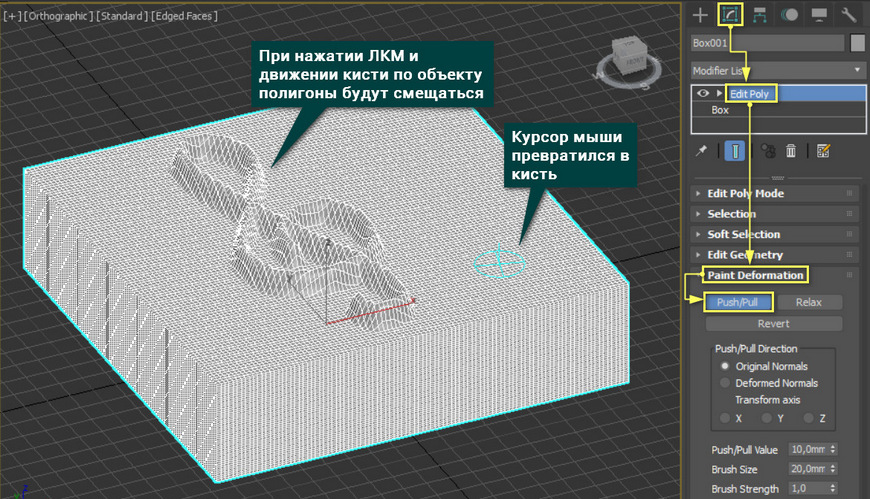
Push – выдавливание полигонов наружу.
Pull – вдавливание полигонов внутрь объекта.
Relax – разглаживание рельефа.
Revert – возвращение сетки в исходное положение.
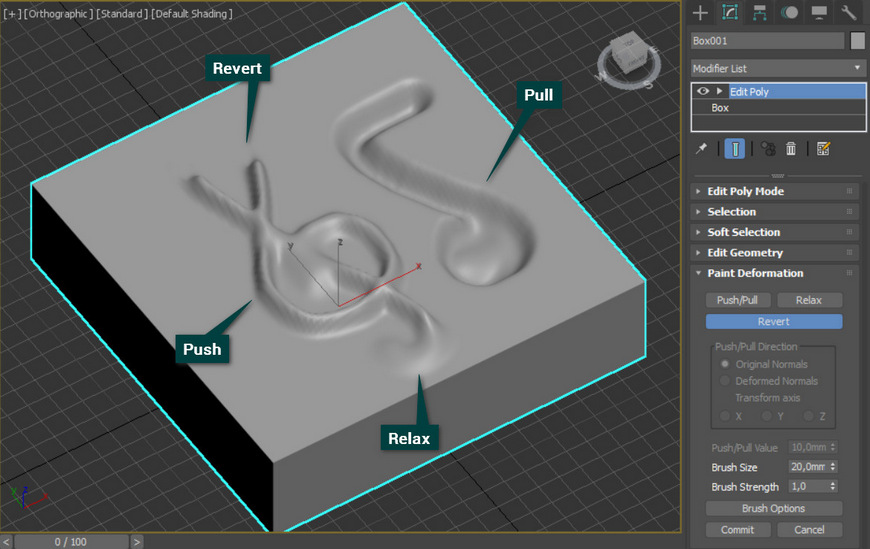
[banner-art]
Push/Pull Direction – выбор направления смещения полигонов.
Original Normals – смещение всегда происходит по изначальному направлению нормали.
Deformed Normals – при смещении полигонов, нормаль также будет менять направление. В таком режиме каждое новое использование кисти сместит полигоны в новом направлении.
X/Y/Z – смещение по одной из осей.
Push/Pull Value – направление и максимальная сила смещения полигонов. Положительные значения создают режим выдавливания Push. Отрицательные – режим Pull.
Также можно быстро переключаться между режимами зажатием клавиши Alt. То есть, если стоит значение 10, зажатие Alt установит -10 и наоборот.
Brush Size – размер кисти. Он отвечает за ширину области, в которой работает выдавливание.
Brush Strength – сила кисти. Отвечает за скорость, с которой полигоны сместятся до значения Push/Pull Value.
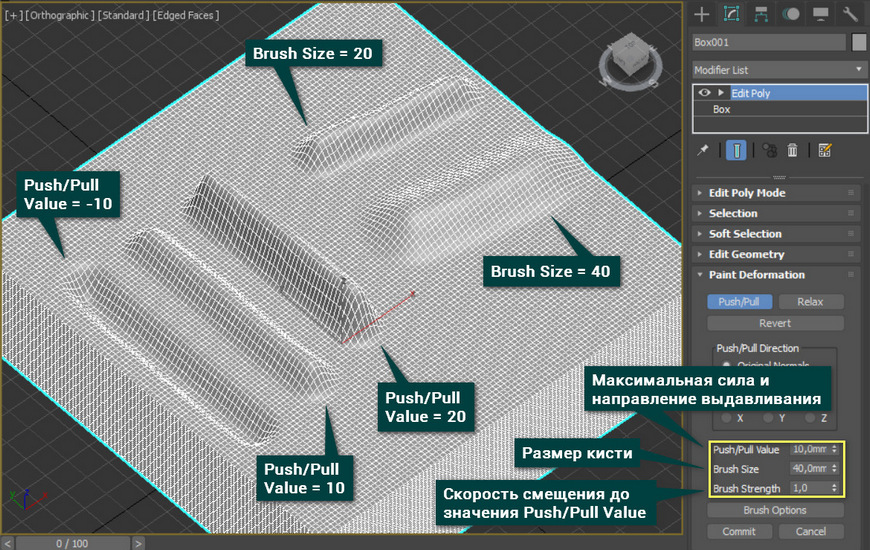
Brush Options – открывает окно настроек кисти.
Commit – фиксирует все внесенные изменения, превращая их в геометрию объекта. После этого вернуться к изначальной форме не получится.
Cancel – отменяет все изменения с самого начала применения инструмента.
Если применялась функция Commit, то изменения отменяются до последней фиксации.
2. Brush Options
Brush Options – это кнопка, открывающая диалоговое окно Painter Options. В окне осуществляется более тонкая настройка кисти.
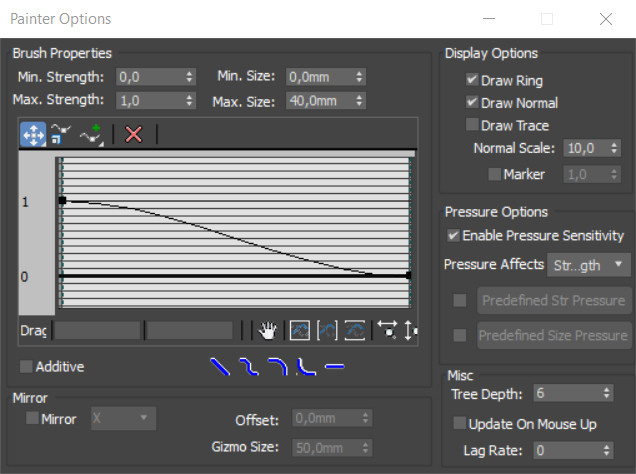
Min/Max Strength – минимальная и максимальная сила кисти. По сути – более гибкая настройка Brush Strength.
Min/Max Size – минимальный и максимальный размер кисти.
Окно редактирования кривой - позволяет изменять распределение интенсивности кисти.

Mirror – создает зеркальное отражение кисти в одной из плоскостей. Такой режим очень удобен для рисования симметричных участков.
Display Option – настройка изображения кисти
Paint Deformation довольно примитивный инструмент. В 3ds Max существует более расширенная версия, для которой Push/Pull и Relax только часть набора инструментов. Тем не менее, с простыми задачами типа складок ткани, созданной при помощи Cloth, неровностей или природных рельефов, инструмент отлично справится. Так же Paint Deformation пригодится для более тонкой доработки поверхности земли, созданной с помощью Soft Selection.